
Trình duyệt Chrome linh hoạt của bạn đang kéo và bạn không biết tại sao. Bạn có đổ lỗi cho Google và chuyển sang trình duyệt khác để cảm nhận lại mùi trình duyệt mới đó không? Không quá nhanh! Việc đặt lại trình duyệt ít phức tạp hơn nhiều và sẽ khắc phục được tất cả các loại sự cố— không có xóa tất cả các dấu trang và dữ liệu khác của bạn.
Đặt lại trình duyệt có tác dụng gì
Mới ra mắt, Chrome thực sự là một trình duyệt linh hoạt. Tuy nhiên, theo thời gian, bạn có thể nhận thấy rằng trải nghiệm của bạn với Chrome thay đổi và nhanh như chớp chuyển thành nhanh và cuối cùng chuyển thành trải nghiệm chậm chạp. Đôi khi, trải nghiệm chậm chạp đó thậm chí còn bao gồm sự cố trình duyệt và các sự cố ảo như thanh tìm kiếm bị trục trặc.
Đây không nhất thiết là lỗi của Chrome. Nếu bạn đang sử dụng Chrome trong bất kỳ khoảng thời gian nào, có thể bạn đã tích lũy được kha khá tiện ích mở rộng, cookie, dữ liệu trang web và các phần nhỏ khác. Mặc dù cookie và dữ liệu được lưu trong bộ nhớ cache nói chung giúp trải nghiệm duyệt web của bạn nhanh hơn, nhưng tiện ích mở rộng có thể khiến Chrome bị ảnh hưởng khá nhiều và sự cố với cookie và dữ liệu được lưu trong bộ nhớ cache của bạn có thể gây ra lỗi trang web, lỗi trình duyệt và các sự cố khác. Bạn thậm chí có thể đã kết thúc với một trình duyệt bị tấn công ở đâu đó dọc theo đường dây khi một trang web độc hại giả mạo cài đặt.
LIÊN QUAN: Trình duyệt chậm? Cách làm cho Google Chrome hoạt động nhanh trở lại
Bạn có thể lần lượt xem qua tất cả các tính năng khác nhau của Chrome, cố gắng tối ưu hóa nó cho tốc độ , nhưng cũng có một cách cực kỳ đơn giản để quay lại phương tiện chặn sạch mà không gặp rắc rối khi gỡ cài đặt hoàn toàn Chrome và cài đặt lại: đặt lại trình duyệt. Khi bạn đặt lại Chrome, những điều sau sẽ xảy ra:
- Công cụ tìm kiếm trong trình duyệt của bạn được đặt lại về mặc định, Google.com.
- Trang chủ và các tab khởi động mặc định của bạn được đặt lại.
- Cài đặt trang tab mới của bạn được đặt lại.
- Các tab đã ghim sẽ bị xóa.
- Cài đặt nội dung (như trang web bạn đã cấp quyền truy cập vào webcam của mình hoặc cửa sổ bật lên được phép từ đó) sẽ bị xóa.
- Tất cả cookie và dữ liệu trang web đều bị xóa.
- Tất cả các tiện ích mở rộng và chủ đề, lưu cho các tiện ích mở rộng mặc định, đều bị tắt (nhưng không bị xóa).
Mọi thứ khác, như dấu trang, lịch sử trình duyệt và mật khẩu đã lưu của bạn sẽ được giữ nguyên trong hồ sơ người dùng Chrome của bạn. Điều này có nghĩa là gì trong thế giới thực sử dụng? Hãy sử dụng một trang web như Instapaper như một ví dụ đơn giản: sau khi thiết lập lại Chrome, cookie đăng nhập Instapaper của bạn sẽ không còn nữa, vì vậy bạn cần đăng nhập lại vào trang web, tiện ích mở rộng của trình duyệt sẽ bị vô hiệu hóa (vì vậy bạn sẽ phải vào menu Cài đặt để bật nó hoạt động trở lại), và nếu bạn có bookmarklet Instapaper trong thanh công cụ của mình, nó sẽ vẫn ở đó vì các bookmark chưa được chạm vào. Tương tự như vậy, bất kỳ bài báo nào bạn đã truy cập để đưa vào tài khoản Instapaper của bạn, sẽ vẫn nằm trong lịch sử trình duyệt của bạn.
Tuy nhiên, những bất tiện nhỏ đó lại đáng giá hơn vì bạn sẽ thấy rằng Chrome hoạt động nhanh như chớp trở lại khi tất cả các lỗi không còn nữa.
Cách đặt lại Chrome
Nếu điều đó giống như một phiên cai nghiện mà bạn muốn đăng ký thì việc đặt lại Chrome rất dễ dàng. Chỉ cần nhấp vào nút menu ở góc trên bên phải và chọn “Cài đặt”
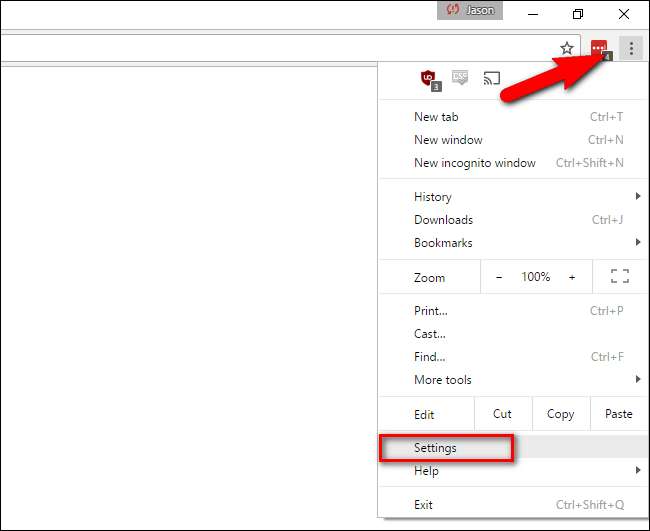
Ở cuối trang Cài đặt, nhấp vào “Hiển thị cài đặt nâng cao”.
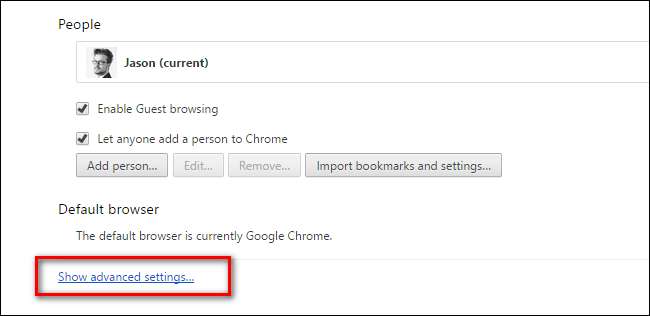
Cuộn xuống qua các tùy chọn cài đặt hiện đã được mở rộng rất nhiều cho đến khi bạn đến cuối. Tại đó, nhấp vào “Đặt lại cài đặt”.
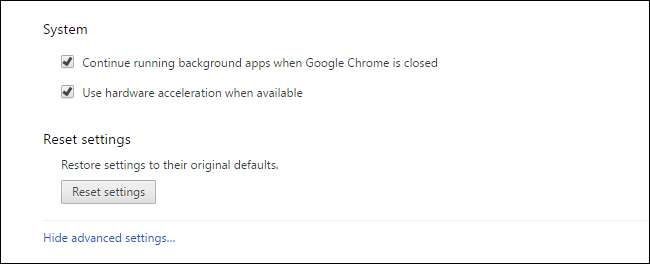
Cuối cùng, bạn sẽ được nhắc xác nhận việc đặt lại.
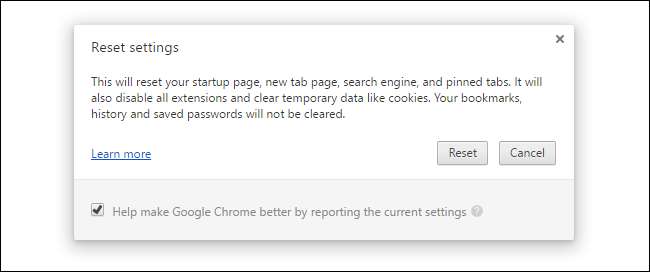
Sau khi đặt lại, Chrome sẽ nhanh chóng hoạt động trở lại nhờ tất cả khối lượng chết đã được loại bỏ. Điều gì xảy ra tiếp theo là ở bạn! Không muốn truy cập vào menu Tiện ích mở rộng và chỉ cần bật lại 1.001 tiện ích mở rộng của bạn ngay lập tức. Thay vào đó, chỉ bật chúng khi bạn cần và trong trường hợp các tiện ích mở rộng hiếm khi được sử dụng như trình tải xuống hình ảnh hàng loạt hoặc plugin mà bạn sử dụng để so sánh giá trong đợt bán trò chơi Steam hàng quý, hãy tắt chúng khi bạn không sử dụng chúng.
Mặc dù việc đặt lại là rất tốt để giải quyết sự lộn xộn và giải quyết chứng nghiện tiện ích mở rộng, nhưng đôi khi việc đặt lại trình duyệt của bạn có thể không làm giảm bớt các vấn đề về tốc độ hoặc hành vi thất thường của bạn. Nếu bạn đã đặt lại Chrome mà vẫn gặp sự cố, chúng tôi thực sự khuyên bạn nên tải xuống Công cụ làm sạch chính thức của Google Chrome tại đây và chạy nó, để loại bỏ mọi phần mềm quảng cáo và rác, một thiết lập lại thông thường không thể loại bỏ.







